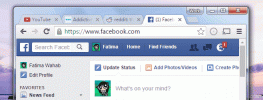Ta bort bibliotek, nätverk och favoriter från navigationsfönstret i Windows Explorer
Biblioteken och andra platser i Windows Explorer-navigationsfönstret kan kollapsa och expandera för att ge dig en renare och enklare att hantera navigeringsfönstret. De är där för att göra det enkelt att komma åt dina favoritmappar, nätverksplatser och bibliotek. Som sagt, inte alla tycker att de är användbara, eller de kan göra med några av alternativen, och utan andra. Träffa Windows Explorer-navigationsfönsterkonfiguration; det är ett enkelt verktyg för kommandorader som gör att du kan ta bort något av elementen i navigationsfönstret i Windows Explorer med ett enda kommando. Du kan lika enkelt föra tillbaka dem. Verktyget har bara en nackdel och det är att det påverkar alla användarkonton på ditt system.
Ladda ner Windows Explorer Navigation Pane Configuration och öppna den i Command Prompt. För dem som inte är säkra på hur du gör det öppnar du ett kommandotolken-fönster och använder cd-kommandot för att navigera till där verktygsfilen har sparats. Kör sedan följande kommando;
Börja wenpcfg
Om du vill ta bort ett element från navigeringsfönstret öppnar du Läs mig-filen som finns i mappen du extraherade och letar upp vilket kommando du behöver för att ta bort ett visst element. Vi använde det här kommandot för att dölja bibliotek och nätverksplatser.
wenpcfg / HideLibraries / HideNetwork

Du måste logga ut och logga in igen för att ändringen ska träda i kraft.

Verktyget fungerar i Windows 7, 8 / 8.1 och Windows 10.
Ladda ner Windows Explorer Navigation Pane Configuration
Sök
Nya Inlägg
Hur man kontrollerar partitionsstilen på en disk på Windows 10
Hårddiskar måste delas in på en specifik 'stil'. Den här stilen avg...
Använd Shift-tangenten för att cykla bakåt genom öppna appar och webbläsarflikar
Windows gör det enkelt att växla mellan öppna appar; varje app som ...
UltraHide: Dölj omedelbart aktiva Windows till systemfack med snabbtangent
Har du en irriterande chef som fortsätter spionera på dig, eller so...